iPhone 12: 6 cosas que debes activar y otras 3 que debes desactivar
Te damos algunos consejos para tu nuevo iPhone 12 con ajustes que tienes que modificar.

Si tienes un iPhone 12, cualquiera de los 4 modelos que Apple tiene a la venta, tienes un dispositivo increíble al que debes sacar el máximo partido. Por eso hoy te traemos una pequeña guía con algunas funciones que debes desactivar y otras que tienes que activar sí o sí en tu dispositivo.
A menudo estas funciones pasan desapercibidas para los usuarios de iPhone, muchas de ellas son comunes en otros dispositivos de Apple. Esto es lo que yo activaría y desactivaría nada más encender el iPhone 12.
Cosas que activar en el iPhone 12
Vamos a comenzar con esos ajustes que debemos activar nada más encendamos nuestro nuevo iPhone.
Consumo de datos con 5G
La llegada del 5G al iPhone 12 llega con un nuevo ajuste que debemos adecuar a nuestras necesidades. Si tenemos un plan de datos ilimitado y con 5G, podemos ajustar que el iPhone no se corte a la hora de descargar datos, pero si no es nuestro caso podemos ajustarlo.
Para ello entramos en Ajustes > Datos móviles > Opciones > Modo de datos. Podemos elegir entre permitir más datos en 5G, Estándar y un Modo de datos reducido para evitar un alto consumo.
Widget de batería
Es algo casi imprescindible para controlar la batería de tu iPhone 12, y si tienes otros dispositivos como un Apple Watch o unos AirPods, es todavía más necesario ya que también mostrará la batería de estos.
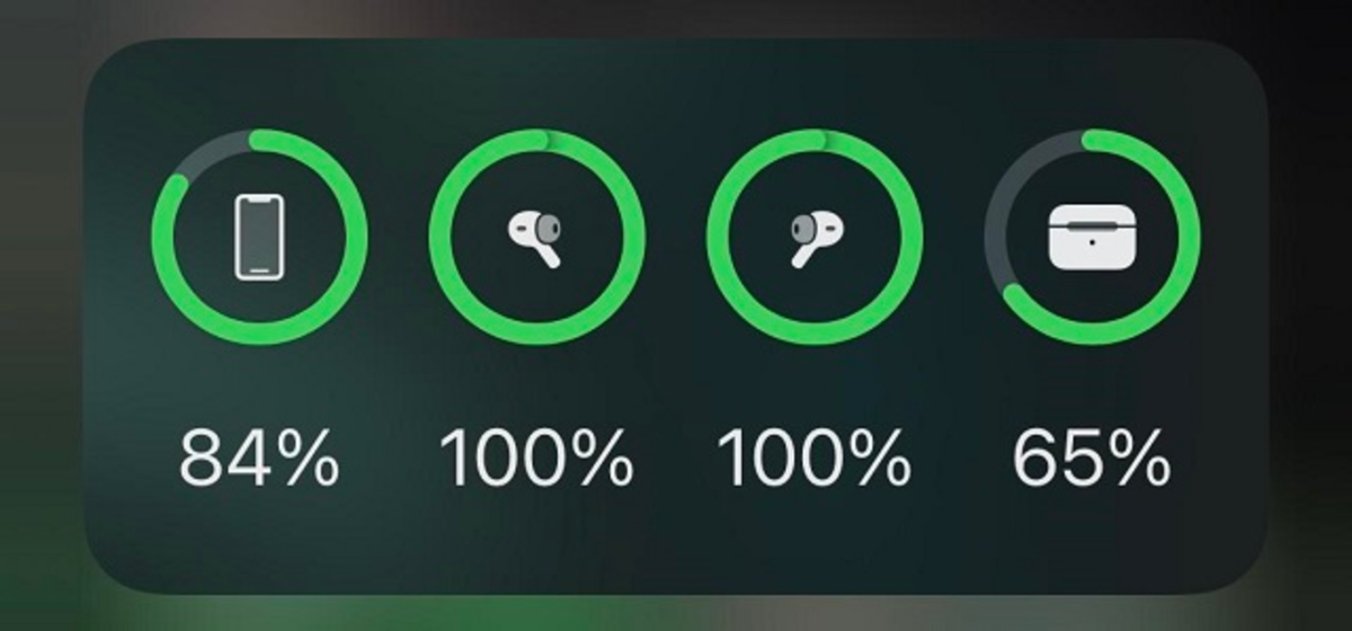
Widget de batería en iOS 14
Puedes añadir este widget como cualquier otro, mantén pulsada la pantalla hasta que los iconos vibren, arriba a la izquierda pulsa en el "+" y selecciona el widget de batería para añadirlo a la pantalla de inicio en el tamaño que prefieras.
ProRAW
Es un formato exclusivo de los iPhone 12 Pro, por lo que si tienes uno de estos modelos tienes que activarlo. Simplemente entra en Ajustes > Cámara > Formatos > Apple ProRaw. Al abrir la app cámara ahora verás un botón para activar o desactivar el formato RAW.
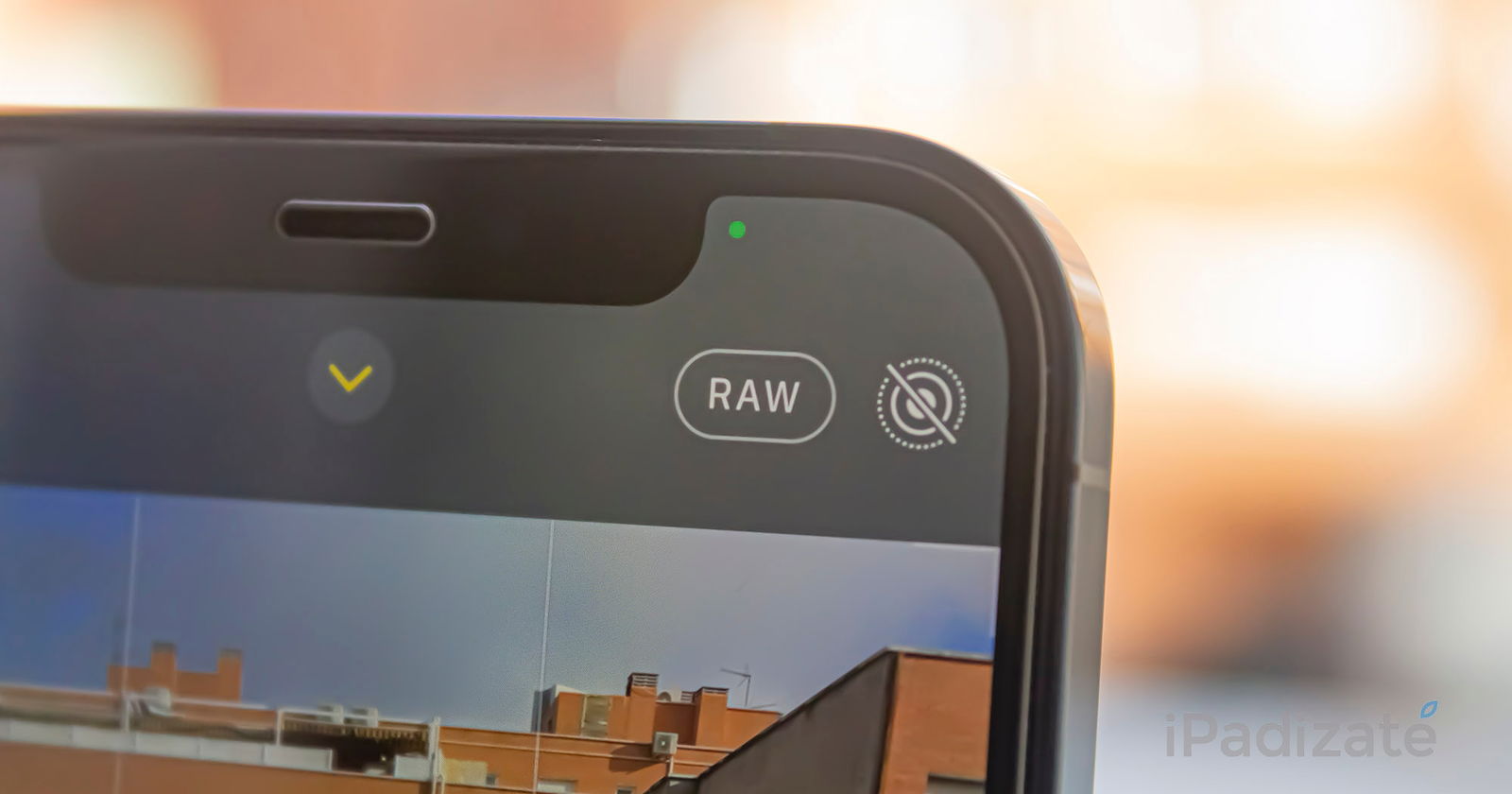
El formato Apple ProRAW puede ser muy interesante en determinadas circunstancias
Botón de subir volumen para ráfaga de fotos
La forma de hacer una ráfaga de fotos había cambiado, y al mantener apretado el botón de volumen lo que se iniciaba era un vídeo. Sin embargo puedes activar un simple ajuste para que al mantener pulsado el botón de subir volumen el iPhone haga una ráfaga de fotos y no un vídeo.
Para ello tan solo entra en Ajustes > Cámara y activa el interruptor que dice: "Botón de subir volumen para ráfaga". De esta forma hacer este tipo de fotos será más fácil.
Que Siri solo hable cuando sea necesario
Es un ajuste muy interesante que ha llegado a Siri. Ahora puedes elegir cuándo quieres que el asistente hable, por ejemplo es posible que no quieras que te conteste hablando cuando el iPhone está en silencio.
Para personalizar este ajuste debes entrar en Siri y Buscar > Respuestas de Siri dentro de los Ajustes. Puedes elegir que las respuestas de voz sean siempre, solo cuando el modo silencio este desactivado o solo al decir "Oye Siri".
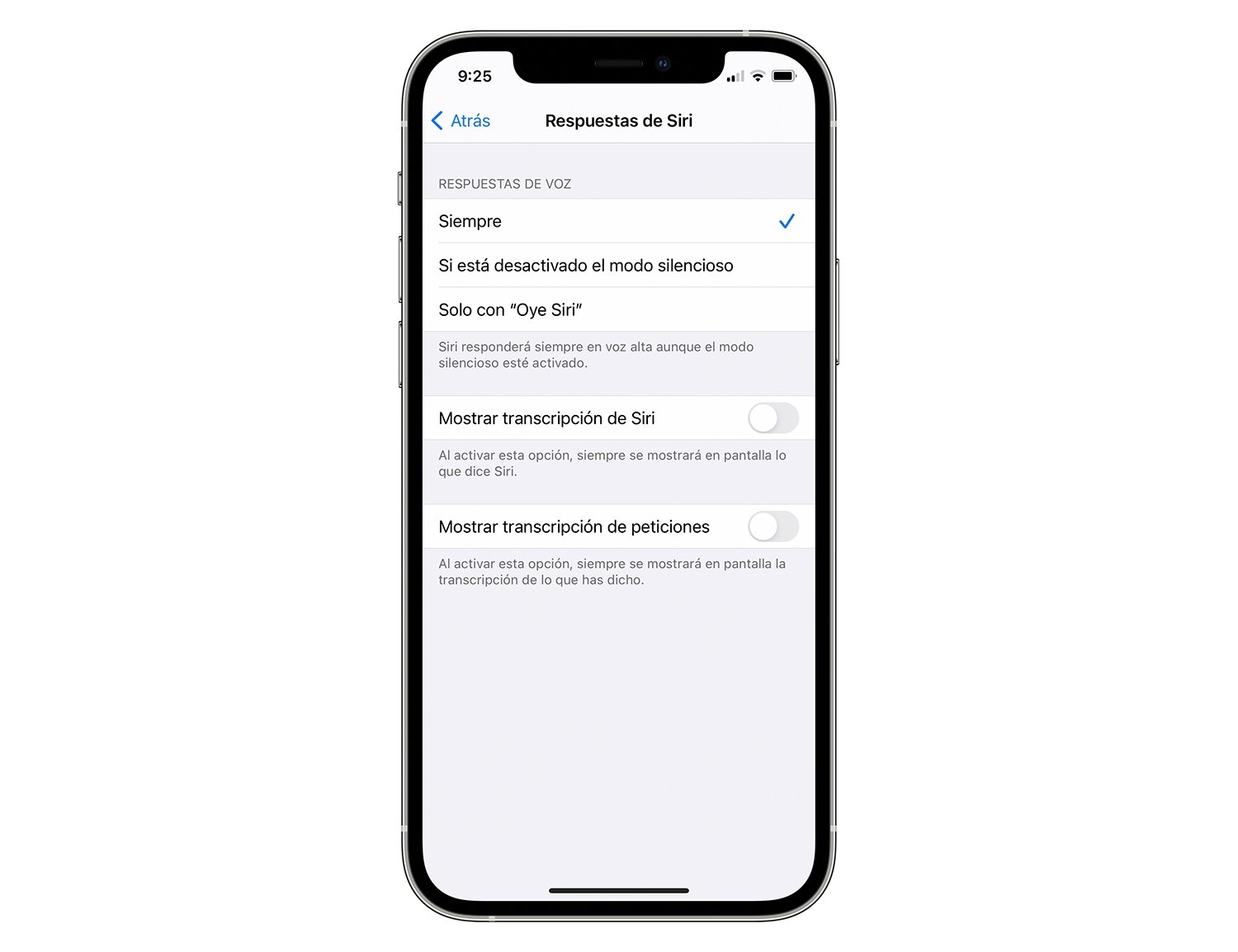
Que Siri solo hable cuando tú quieras
Doble toque atrás
Es uno de los mejores trucos de iOS 14 y es algo que debes tener activado en tu iPhone 12. Se puede configurar un doble o triple toque en la parte trasera para activar diferentes funciones o ejecutar atajos.
Solo entra en Ajustes > Accesibilidad > Tocar > Tocar atrás. Puedes elegir qué quieres que el iPhone 12 haga tras pulsar dos o tres veces la parte de atrás.
Cosas que desactivar en el iPhone 12
También hay otro tipo de ajustes que puede que te interese desactivar, aunque ya depende de los usos de cada usuario.
Desactiva el 5G si es necesario
Si no tienes una compañía con red 5G, o esta no está disponible en tu lugar de residencia habitual, lo mejor que puedes hacer es desactivar esta conexión, además ahorrarás batería.
Entra en Ajustes > Datos móviles > Opciones > Voz y datos. Si no tienes 5G lo mejor es seleccionar 4G, y si estás en una zona de mala cobertura 5G, lo mejor es dejarlo en 5G automático.
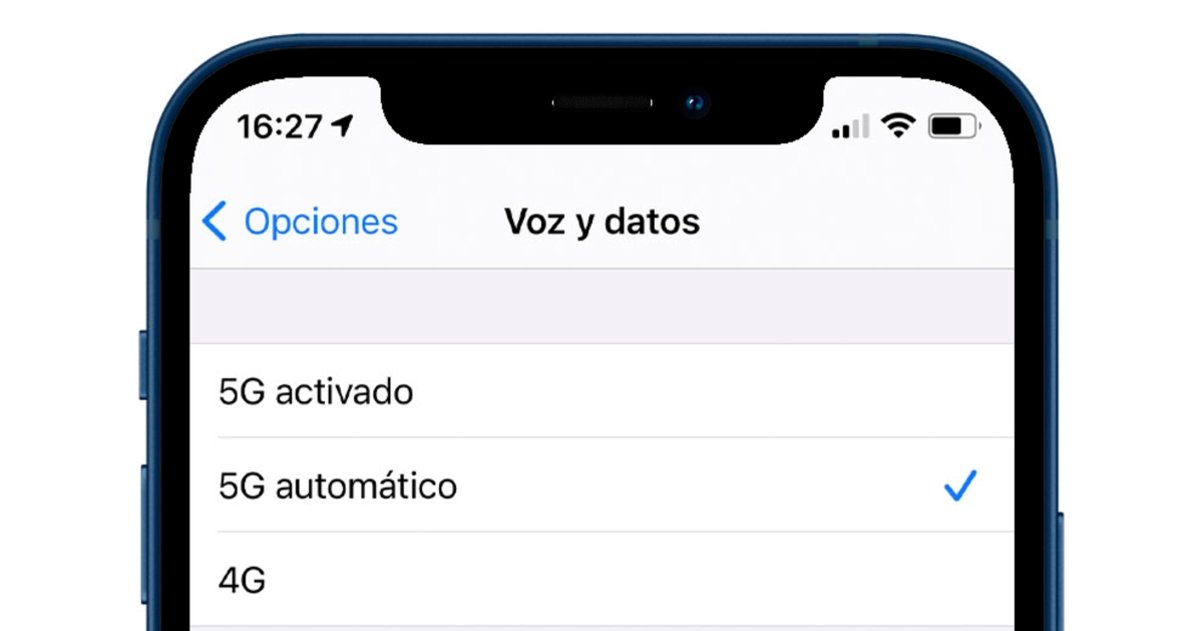
Diferentes opciones de datos en el iPhone
Desactiva funciones cuando el iPhone 12 está bloqueado
Esto es algo muy personal, pero que conviene tener en cuenta. Desde Ajustes > Face ID y código podemos desactivar algunas funciones que nuestro iPhone 12 puede hacer desde la pantalla de bloqueo sin necesidad de identificarnos.
Hay opciones como la posibilidad de ver el Centro de notificaciones, hablar con Siri, responder mensajes o devolver llamadas perdidas que puede que no queramos tener activadas. Desmarca las que tú creas convenientes.
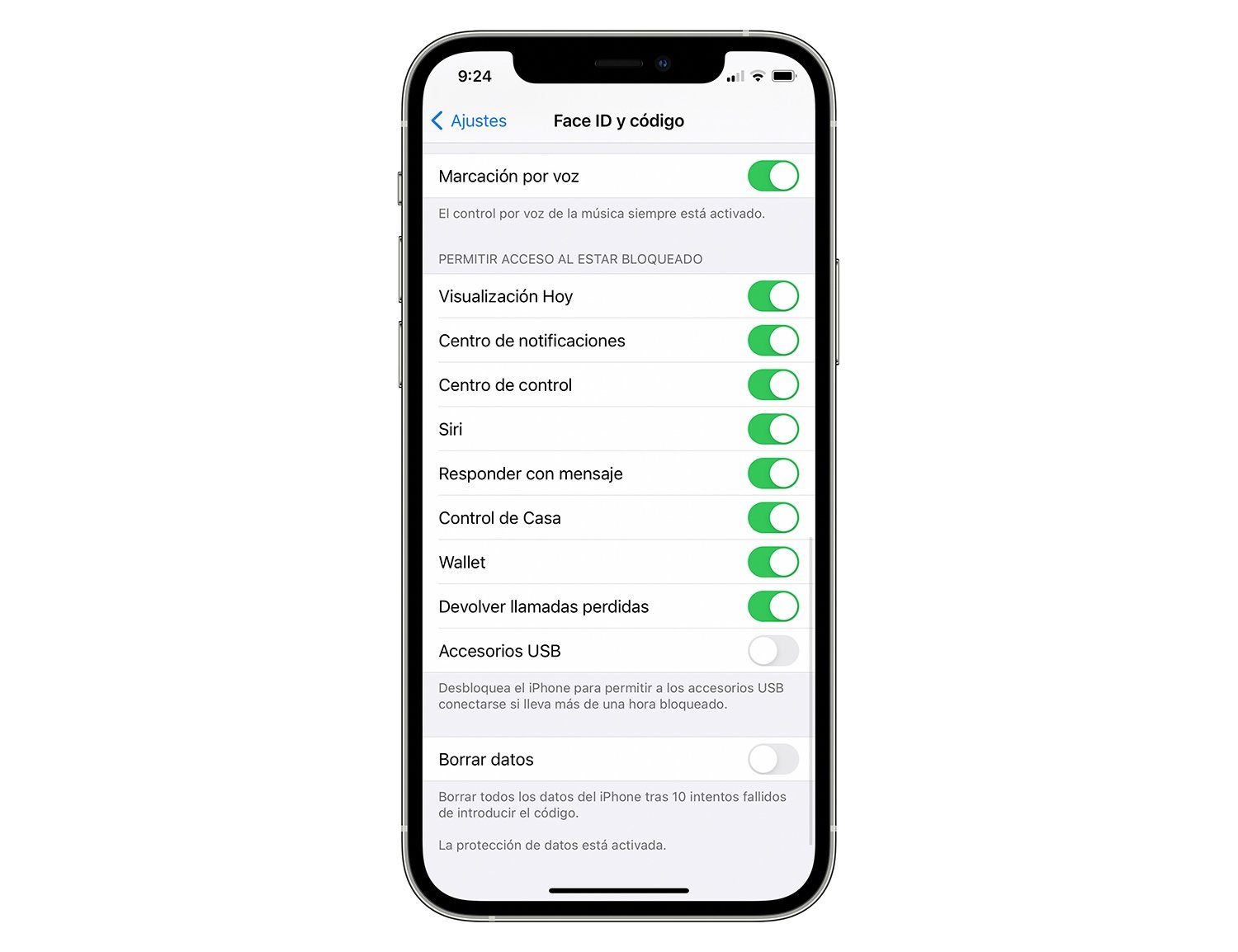
Desactiva los ajustes que creas necesarios
Ampliar a quien habla en FaceTime
Este es un ajuste que debes desactivar sí o sí en caso de que utilices FaceTime para hacer videoconferencias grupales. Al hacerlo, las ventanas flotantes dejarán de moverse y ampliarse por la pantalla. Entra en Ajustes > FaceTime y desactiva Ampliar a quien habla.
Esperemos que disfrutes mucho de tu iPhone 12 con estos consejos. Hay muchos trucos esperándote ya que es un dispositivo increíble, enhorabuena si lo estás estrenando y que dure muchos años.
Puedes seguir a iPadizate en Facebook, WhatsApp, Twitter (X) o consultar nuestro canal de Telegram para estar al día con las últimas noticias de tecnología.